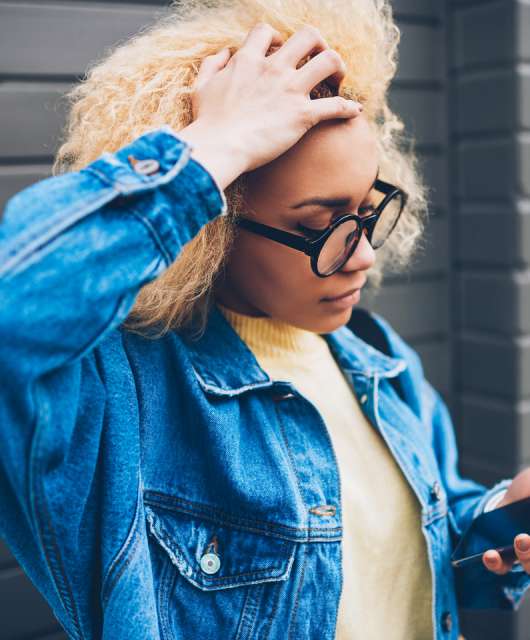Semplici metodi per vedere i tuoi indirizzi IP (ebbene sì, ne hai più di uno)
L’indirizzo IP è un codice numerico che identifica un dispositivo connesso a Internet tramite il sistema IP, Internet Protocol. Con questo indirizzo, ogni dispositivo è in grado di comunicare con altri nodi della rete, ovvero inviare e ricevere pacchetti di dati.
Al giorno d’oggi quasi tutti sanno dell’esistenza dell’indirizzo IP, ma in pochi sanno come scoprire l’indirizzo IP del proprio computer o del telefono. In questo articolo vedremo come sono organizzati gli indirizzi IP e come vedere quello dei propri dispositivi.
Assegnazione degli indirizzi IP: IP esterno e interno
Come utente di una connessione a Internet, normalmente hai 2 indirizzi IP, uno interno e uno esterno. L’indirizzo IP esterno è quello del router della tua rete locale (la connessione di casa o la LAN dell’azienda) e viene assegnato in modo dinamico dalla rete del tuo fornitore di servizi Internet (ISP). Questo è l’indirizzo che utilizzano i servizi web per trovare e comunicare con il router. A questo punto, il router indirizza i pacchetti ai vari dispositivi connessi. Per farlo, assegna a ognuno di loro un indirizzo IP interno.
Questo sistema a livelli consente di risparmiare sul numero di indirizzi IP assegnati, dato che la quantità di dispositivi connessi a Internet ha ormai superato le combinazioni disponibili con il formato IPv4 degli indirizzi IP attuali. L’indirizzo IP è un numero composto da quattro cifre separate da un punto (ad esempio 195.24.65.215), per cui si possono ottenere circa 3 miliardi e 400 milioni di indirizzi. Ebbene sì, oggi ci sono oltre 4 miliardi di dispositivi che si connettono a Internet tutti i giorni e questo formato non è più sufficiente.
Per ovviare a questo problema, sono state sviluppate alcune soluzioni. Intanto, come dicevamo, gli indirizzi esterni vengono assegnati in modo dinamico e non sono statici. Così, quando un indirizzo non è più necessario a un terminale, può essere riassegnato. Inoltre, ogni rete di provider di servizi Internet ottiene un indirizzo IP esterno e pubblico, per poi assegnare indipendentemente gli altri indirizzi ai router che vi si connettono. Questo sistema a ombrello è possibile grazie alla tecnologia NAT, Network Address Translation. Con il NAT, tutti i nodi della rete condividono l’indirizzo IP esterno della rete del provider.
IP pubblico e privato
Oltre alla differenza tra IP esterni e interni, l’indirizzo IP può essere pubblico o privato. Tutti gli indirizzi IP assegnati ai router e quelli assegnati dai router ai dispositivi sono privati, mentre quelli delle sottoreti dei provider sono pubblici. Un indirizzo IP pubblico è necessario quando si vuole comunicare in remoto con una macchina, ad esempio per sistemi di videosorveglianza, server web o host locali per gaming e altre applicazioni web. Se hai bisogno di un indirizzo pubblico, devi richiederlo espressamente alla tua compagnia di Internet.
Come scoprire l’indirizzo IP esterno
Ora che sappiamo come sono organizzati gli indirizzi IP, possiamo passare al tema che più ci interessa: come scoprire gli indirizzi IP utilizzati dalle nostre macchine. L’indirizzo IP esterno del router viene assegnato dal provider di rete, e per trovarlo è sufficiente visitare una delle tante pagine web che offrono il servizio (gratuito) di localizzazione dell’indirizzo IP. Ad esempio, puoi andare su WhatIsMyIp.com: solo collegandoti, nella finestra che si apre vedrai il tuo indirizzo IP IPv4, la località e il nome del tuo provider di servizi Internet.
Come trovare l’indirizzo IP interno
Per trovare l’indirizzo IP interno, cioè quello assegnato dal router al tuo dispositivo, puoi accedere al router o alle impostazioni di rete. Ad esempio, su Windows puoi aprire una finestra del browser e digitare l’indirizzo del router (lo trovi sull’etichetta adesiva della confezione o sul router stesso). Inserisci i dati di accesso, che per impostazione predefinita sono admin e admin, e poi naviga fino a trovare l’impostazione relativa all’indirizzo IP.
Se invece vuoi utilizzare le impostazioni di rete del computer, su Windows puoi aprire il Prompt dei comandi e digitare ipconfig. Nelle ultime righe mostrate nella finestra DOS, cerca la dicitura Indirizzo IPv4: il numero sulla destra è il tuo indirizzo IP interno.
Con i dispositivi mobili, il processo è ancora più semplice. Ad esempio, su Android, vai a Impostazioni > Rete e Internet > Wi-Fi e tocca il nome della connessione attiva. Nella schermata che si apre puoi consultare l’indirizzo MAC del dispositivo, l’indirizzo IP e vari altri dati.
Indirizzi IP dinamici e IPv6
Aprendo le impostazioni di rete dei vari dispositivi, potresti aver notato la dicitura DHCP, che sta per Dynamic Host Configuration Protocol (protocollo di configurazione dinamica dell’host). Questo è il nome del servizio che assegna e modifica gli indirizzi IP in base alle necessità della rete ed è a causa di questa utile funzionalità che se domani ricontrolli l’indirizzo IP interno del tuo computer, questo potrebbe essere cambiato rispetto a oggi. Per questo motivo, gli indirizzi IP gestiti in questo modo sono detti dinamici, a differenze di quelli assegnati in modo fisso e detti statici.
Infine, come abbiamo visto, il numero di dispositivi connessi a Internet continua a crescere e ha già superato da tempo le combinazioni possibili con il formato IPv4. Per questo motivo e in vista dell’esplosione tecnologica che arriverà con la diffusione del 5G, sarà necessario passare a un altro formato. Questo è già stato sviluppato e si chiama IPv6, ma la migrazione completa è prevista per il 2025, per dare al settore il tempo necessario per adattarsi.
A questo punto, siamo sicuri che avrai già trovato l’indirizzo IP esterno e interno dei tuoi dispositivi e siamo anche pronti a scommettere che è stato divertente. Il semplice fatto di aprire il prompt dei comandi e digitare un comando DOS ci fa sentire dei piccoli programmatori informatici… Se ti è piaciuto questo post e vuoi approfondire l’argomento, ti consigliamo di leggere il nostro articolo su come nascondere l’IP. Potresti scoprire che è più utile di quanto pensi.
Buona navigazione e buona scoperta dell’IP!